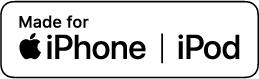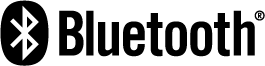Mazda Connect
ما هو Mazda Connect؟
ما هو Mazda Connect؟
هذا الدليل يشير فقط إلى جزء من معلومات Mazda Connect. لمزيد من التفاصيل، راجع دليل المالك المتوفر عبر الإنترنت في موقع مازدا الخاص بكل بلد ومنطقة.
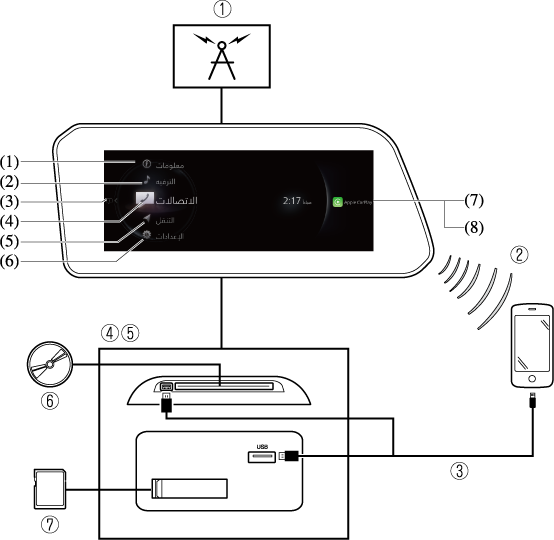
-
الراديو
-
صوت Bluetooth®/مكالمات باستخدام نظام اللايدوي/SMS (خدمة الرسائل القصيرة)
-
صوت USB/فيديو USB
-
منفذ 1*USB/ منفذ بطاقة SD*٢
-
مشغل CD/DVD (متوفر في بعض الموديلات)
-
CD/DVD
-
بطاقة SD (نظام التنقل) (متوفر في بعض الموديلات)
-
يختلف مكان منفذ USB وفقاً لموديل السيارة.
-
فتحة بطاقة الذاكرة الرقمية الآمنة SD لنظام الملاحة فقط. بالنسبة للسيارات المزودة بنظام الملاحة، يتم إدخال بطاقة SD (الأصلية من مازدا) المخزن عليها بيانات الخريطة في فتحة بطاقة SD وتستخدم.
|
الإصلاح |
القائمة |
التفسير |
|---|---|---|
|
(1) |
معلومات |
شاشة كفاءة الوقود: راقب كفاءة الوقود في الوقت الفعلي وقم بمعاينة سجل كفاءة الوقود. شاشة متابعة حالة السيارة: قم بمعاينة الرسائل والمعلومات والفواصل الزمنية المهمة الخاصة بصيانة السيارة. دليل المالك (متوفر في بعض الموديلات): قم بالتعرف على الميزات ومعلومات الأمان والصيانة ومزيد من الأمور عن سيارة Mazda. |
|
(2) |
الترفيه |
FM AM DAB (متوفر في بعض الموديلات) Bluetooth صوت USB1/صوت USB2 فيديو USB1/فيديو USB2 القرص (متوفر في بعض الموديلات)/DVD (متوفر في بعض الموديلات)/ (متوفر في بعض الموديلات)CD |
|
(3) |
الإشعارات |
تعرض الرسائل النصية المستقبلة بواسطة الجهاز المحمول المقترن بـ Mazda Connect والإشعارات الصادرة من السيارة. |
|
(4) |
الاتصالات |
بتوصيل جهازك المحمول، مثلاً الهاتف الذكي، بـ Mazda Connect عن طريق Bluetooth®، يمكنك استعمال وظائف المكالمات باستخدام نظام اللايدوي والرسائل القصيرة. |
|
(5) |
التنقل |
يمكن استخدام نظام التنقل (في السيارات المزودة بنظام التنقل) عندما يتم إدخال بطاقة SD لنظام التنقل.
إذا لم يتم إدخال البطاقة الرقمية الآمنة SD الخاصة بنظام الملاحة، يتم عرض البوصلة التي توضح الاتجاه الذي تسير فيه السيارة. قد لا توضح البوصلة الاتجاه الصحيح عندما تتوقف السيارة أو تيسر بسرعة منخفضة. لتشغيل نظام التنقل يرجى الرجوع إلى دليل تعليمات نظام التنقل. |
|
(6) |
الإعدادات |
يمكنك تغيير الإعدادات لشاشة Mazda Connect، وإعدادات الصوت ووظائف السيارة.
الشاشات داخل السيارة: يقوم بتهيئة الإعدادات والمحتوى لكل شاشات العرض في السيارة. إعدادات الصوت: يقوم بتهيئة تجربة الاستماع في السيارة. إعدادات الأمان: يقوم بتهيئة مميزات نظام مساعدة السائق ومميزات الأمان. إعدادات السيارة: يقوم بتهيئة مميزات الراحة في السيارة. إعدادات الاتصال: لتهيئة إعدادات Bluetooth وإعدادات الاتصال للجهاز الآخر. إعدادات النظام: يقوم بتهيئة إعدادات اللغة و الوقت والإعدادات الأخرى العامة. |
|
(7) |
Apple CarPlay |
يمكنك استخدام Apple CarPlay بتوصيل iPhone متوافق مع Apple CarPlay إلى منفذ USB. |
|
(8) |
Android Auto |
يمكنك استخدام Android Auto™ بتوصيل الهاتف الذكي Android™ المتوافق مع Android Auto™ إلى منفذ USB. |
احرص دائماً على ضبط Mazda Connect عندما تكون السيارة متوقفة:
لا تقم بضبط Mazda Connect باستخدام مفتاح الأوامر أثناء قيادة السيارة. من الخطورة ضبط Mazda Connect باستخدام مفتاح الأوامر أثناء قيادة السيارة لأن ذلك من شأنه أن يصرف انتباهك عن قيادة السيارة مما قد يعرضك لحوادث خطيرة.
حتى وإن كانت مفاتيح التحكم عن بعد في الصوت مجهزة على عجلة القيادة، تعلم استعمال المفاتيح بدون النظر إليها لأسفل حتى يمكنك التركيز لأقصى درجة على الطريق وأنت تقود السيارة.
لا تسمح لسلك قابس التوصيل بالتشابك مع ذراع ناقل الحركة (ناقل الحركة اليدوي)/ذراع الاختيار (ناقل الحركة التلقائي):
من الخطورة أن تسمح لسلك القابس أن يتشابك مع ذراع ناقل الحركة (ناقل الحركة اليدوي)/ذراع الاختيار (ناقل الحركة التلقائي) لأنه قد يتداخل مع عملية القيادة، مما يتسبب في وقوع حادث.
لا تضبط جهاز محمول أو أي منتج مماثل أثناء قيادة السيارة:
من الخطورة ضبط جهاز محمول أو أي منتج مماثل أثناء قيادة السيارة لأن ذلك من شأنه أن يصرف انتباهك عن قيادة السيارة مما قد يعرضك لحوادث خطيرة. دائماً اضبط جهاز محمول أو أي منتج مماثل أثناء إيقاف السيارة.
لضمان القيادة الآمنة، قم بضبط مستوى الصوت على القيمة التي تسمح لك بسماع الأصوات خارج سيارتك بما فيها أجراس السيارة وأجراس الإنذار بشكل خاص.
-
لا تستخدم Mazda Connect لفترة طويلة أثناء توقف المحرك. وإلا، فقد يؤدي ذلك إلى نفاد شحنة البطارية.
-
إذا قمت باستعمال هاتف محمول أو جهاز استقبال/إرسال الإشارات اللاسلكية في السيارة أو بالقرب منها، فقد يتسبب ذلك في صدور ضوضاء من الجهاز الصوتي. إلا أن ذلك لا يشير إلى وجود مشكلة.
عمليات التشغيل الأساسية لـ Mazda Connect
عمليات التشغيل الأساسية لـ Mazda Connect
وصف الوظائف الوارد في هذا الدليل قد يختلف عن التشغيل الفعلي، كما أن أشكال الشاشات والأزرار والحروف والأرقام المعروضة قد تختلف أيضاً عن المظهر الفعلي.
كما أن تحديثات البرامج الحاسوبية مستقبلاً قد تؤدي إلى تغيّر المحتوي بصورة متتالية دون أي إشعار.
تشغيل مفتاح التحكم
يمكن استخدام مفتاح التحكم للتحويل إلى كل وظيفة ولتشغيلها.
ضع راحة كف يدك على مقبض التحكم بحيث تستطيع أصابعك لمس جميع المفاتيح.
يمكنك الانتقال بين الشاشات بدون النظر للأسفل على يدك.
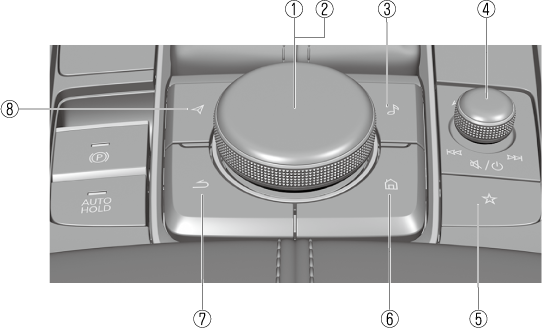
يختلف شكل المفاتيح وفقاً لموديل السيارة.
|
الإصلاح |
العنصر |
التفسير |
|---|---|---|
|
1 |
 |
مقبض التحكم (الاختيار): قم بتدوير او زلق مقبض التحكم لاختيار/تمييز الوظائف الموجودة على الشاشة التي تريد استخدامها. |
|
2 |
 |
مقبض التحكم (اختر): قم بالضغط على مقبض التحكم لاختيار الوظائف المرغوبة الموجودة على الشاشة التي تريد استخدامها. |
|
3 |
 |
زر الترفيه: يتم عرض آخر شاشة مصدر صوت تم استخدامه.
(أثناء تشغيل الموسيقى لـ Apple CarPlay أو Android Auto™) يعرض شاشة التشغيل لـ Apple CarPlay أو Android Auto™. |
|
4 |
 |
مقبض مستوى الصوت:
ضبط مستوى الصوت قم بضبط مستوى الصوت بتدوير مقبض مستوى الصوت. إذا قم بضبط مستوى الصوت أثناء الإرشاد الصوتي، يتغير مستوى الصوت للإرشاد الصوتي. إذا قم بضبط مستوى الصوت أثناء إجراء مكالمة باستخدام النظام اللايدوي، يتغير مستوى صوت المحادثة. قم بالضغط على مقبض مستوى الصوت لكتم الصوت. اضغط المقبض مرة أخرى للإلغاء.
إيقاف التشغيل اضغط مقبض مستوى الصوت مع الاستمرار لإيقاف تشغيل Mazda Connect.
إذا قمت بالضغط على مقبض مستوى الصوت لكتم مصدر للصوت الذي يمكن إيقافه مؤقتاً، مثل Apple CarPlay، صوت USB، أو صوت Bluetooth® ، حينما يكون قيد التشغيل، فإن تشغيل الموسيقى يتوقف مؤقتاً. قم بالضغط على مقبض مستوى الصوت مرة أخرى لإلغاء كتم وتوقف الصوت في نفس الوقت.
اختيار محطة راديو (راديو FM/AM) يمكن اختيار محطات الراديو المخزنة في المفضلات الخاصة بك بزلق مقبض مستوى الصوت إلى اليسار (SEEK DOWN)/إلى اليمين (SEEK UP) أثناء الاستماع إلى FM/AM. تتغير محطات الراديو في كل مرة تقوم فيها بزلق مقبض مستوى الصوت. إذا أردت الموالفة يدوياً إلى المحطة التالية المتاحة قبل أو بعد المحطة المختارة حالياً، قم بالزلق مع الاستمرار لمقبض مستوى الصوت إلى اليسار (SEEK DOWN)/إلى اليمين (SEEK UP) حتى تسمع صفارة وسيختار الموالف المحطة التالية المتاحة. (راديو DAB) (متوفر في بعض الموديلات) يمكنك استدعاء محطات الراديو المسجلة في بنود التفضيلات الخاصة بك بزلق مقبض مستوى الصوت إلى اليمين/اليسار أثناء الاستماع إلى راديو DAB. تتغير محطات الراديو في كل مرة تقوم فيها بزلق مقبض مستوى الصوت. بالإضافة لذلك، تنتقل الخدمة إلى الخدمة التالية عندما تستمر في زلق المقبض إلى اليمين حتى تسمع صوت صافرة، وتنتقل إلى الخدمة السابقة عندما تستمر في زلق المقبض إلى اليسار. إذا لم تكن هناك خدمة تالية أو سابقة في المجموعة المختارة، تتبدل المجموعة.
ضوابط التشغيل يمكن تحديد نقطة بداية تشغيل ملفات الموسيقى والفيديو عند الاستماع إلى المحتوى المخزّن عن طريق USB، ®Bluetooth والصوت والفيديو. قم بزلق مقبض مستوى الصوت إلى اليمين لتخطي المقطوعة التالية أو قم بزلقه إلى اليسار للعودة إلى المقطوعة السابقة. كما يمكن الزلق مع الاستمرار لمقبض مستوى الصوت للتقديم السريع أو الإرجاع للمقطوعة. |
|
5 |
 |
زر المفضلات: يقوم بعرض شاشة المفضلات. اضغط مع الاستمرار لتسجيل محطات AM/FM، جهات الاتصال، وجهات الملاحة أو أي بنود تم تمييزها للقائمة لإنشاء اختصارات سهلة الوصول. |
|
6 |
 |
زر الشاشة الرئيسية: يقوم بعرض الشاشة الرئيسية.
حينما يتم عرض Apple CarPlay أو Android Auto™) يعرض الشاشة الرئيسية لـ Apple CarPlay أو Android Auto™.
(حينما يكون Apple CarPlay أو Android Auto™موصولاً) اضغط مع الاستمرار حينما يتم عرض شاشة Mazda Connect لتحويل الشاشة من Mazda Connect إلى Apple CarPlay أو Mazda Connect إلى Android Auto™. بالإضافة لذلك اضغط مع الاستمرار حينما يتم عرض شاشة Apple CarPlay أو شاشة Android Auto™ للانتقال إلى شاشة Mazda Connect. |
|
7 |
 |
زر الرجوع : الرجوع إلى الشاشة السابقة. |
|
8 |
 |
زر الخريطة: يعرض شاشة نظام التنقل (في السيارات المزودة بنظام التنقل). ليعمل نظام التنقل، يلزم وجود بطاقة SD الخاصة بنظام التنقل. إذا لم يتم إدخال البطاقة الرقمية الآمنة SD الخاصة بنظام الملاحة، يتم عرض البوصلة التي توضح الاتجاه الذي تسير فيه السيارة. لتشغيل نظام التنقل يرجى الرجوع إلى دليل تعليمات نظام التنقل.
(أثناء إرشاد المسار باستعمال Apple CarPlay أو Android Auto™) يعرض شاشة خريطة Apple CarPlay أو Android Auto™. |
تشغيل مفتاح التحكم الصوتي عن بعد
يكون مفتاح التحكم الصوتي عن بعد على الجانب الأيسر لعجلة القيادة. يمكنك تشغيل وظائف الصوت الأساسية، استقبال مكالمة/إنهائها أو تفعيل التحكم الصوتي باستخدام المفتاح.

قد يختلف شكل المفاتيح وفقاً لموديل السيارة.
|
الإصلاح |
العنصر |
التفسير |
|---|---|---|
|
1 |
 |
زر ضبط مستوى الصوت: اضغط على زر (+) أو (-) لضبط مستوى الصوت. إذا قم بضبط مستوى الصوت أثناء الإرشاد الصوتي، يتغير مستوى الصوت للإرشاد الصوتي. إذا قم بضبط مستوى الصوت أثناء إجراء مكالمة باستخدام النظام اللايدوي، يتغير مستوى صوت المحادثة. |
 |
||
|
2 |
 |
مفتاح البحث:
اختيار محطة راديو (راديو FM/AM) يمكنك استدعاء محطات الراديو المسجلة في المفضلات الخاصة بك بالضغط على زر مفتاح البحث أثناء الاستماع إلى راديو FM/AM. تتغير محطات الراديو في كل مرة تضغط فيها على المفتاح. بالإضافة لذلك، اضغط مع الاستمرار مفتاح البحث حتى تسمع صوت صافرة ليبدأ اختيار المحطة التلقائي. يتوقف ذلك عندما يتم توليف بث راديو. (راديو DAB) (متوفر في بعض الموديلات) يمكنك استدعاء محطات الراديو المسجلة في المفضلات الخاصة بك بالضغط على زر مفتاح البحث أثناء الاستماع إلى راديو DAB. تتغير محطة الراديو في كل مرة تضغط فيها على مفتاح البحث. بالإضافة لذلك، إذا ضغطت مع الاستمرار مفتاح البحث حتى تسمع صوت صافرة، تتبدل الخدمة إلى الخدمة التالية أو السابقة. إذا لم تكن هناك خدمة تالية أو سابقة في المجموعة المختارة، تتبدل المجموعة.
تحديد نقطة بداية التشغيل يمكن تحديد نقطة بداية تشغيل ملفات الموسيقى والفيديو بإدارة الزر حينما يكون الصوت أو الفيديو قيد التشغيل. قم بضغط ( |
 |
||
|
3 |
SOURCE |
زر SOURCE: يمكن تحويل مصدر الصوت في كل مرة يتم فيها ضغط الزر. بالإضافة لذلك، عند ضغط الزر مع الاستمرار، يتم إيقاف الصوت الذي يكون قيد التشغيل حالياً ويتم عرض شاشة اختيار مصدر الصوت.
(أثناء تشغيل Apple CarPlay أو Android Auto™) اضغط مع الاستمرار زر SOURCE لإيقاف تشغيل الصوت الذي يكون قيد التشغيل حالياً. |
|
4 |
 |
زر الإنهاء*١: (أثناء مكالمة) اضغط الزر لإنهاء المكالمة.
(أثناء استقبال مكالمة) اضغط الزر لرفض استقبال مكالمة. |
|
5 |
 |
زر التحدث/استقبال المكالمات*١: (أثناء استقبال مكالمة) اضغط الزر للرد على المكالمة. |
|
6 |
 |
زر كتم الصوت: اضغط الزر لكتم الصوت. اضغطه مرة أخرى لإلغاء كتم الصوت.
في حال ضغطت على زر كتم الصوت لكتم مصدر صوت من الممكن إيقافه مؤقتاً، مثل Apple CarPlay، صوت USB، أو صوت Bluetooth® ، وهو قيد التشغيل، فإنه يتوقف تشغيل الأغنية. اضغط زر كتم الصوت مرة أخرى لإلغاء كتم الصوت والتوقف المؤقت في نفس الوقت. |
-
كما يمكنك استخدام التعرف الصوتي لزر التحدث/استقبال المكالمات و زر تعليق المكالمة.
للإطلاع على التفاصيل، راجع التشغيل باستخدام وظيفة التعرف على الصوت (بحث).
التشغيل باستخدام وظيفة التعرف على الصوت
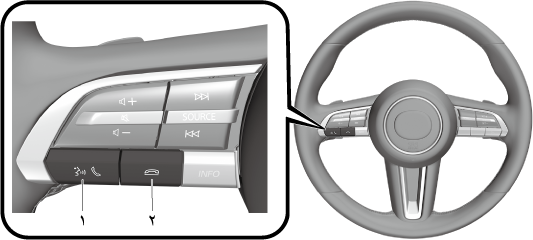
يختلف شكل المفاتيح وفقاً لموديل السيارة.
|
الإصلاح |
العنصر |
التفسير |
|---|---|---|
|
1 |
 |
زر التحدث/استقبال المكالمات: عند ضغط الزر، يتم عرض الشاشة الرئيسية للتعرف على الصوت ويتم تفعيل التعرف على الصوت.
(حينما يكون الإرشاد الصوتي قيد الإذاعة) اضغط الزر لتخطي الإرشاد الصوتي. |
|
2 |
 |
زر الإنهاء: اضغط الزر لإنهاء التعرف على الصوت. |
تفعيل التعرف على الصوت
عندما يتم زر التحدث/استقبال المكالمات الموجود على مفتاح التحكم الصوتي عن بعد، يتم عرض الشاشة الرئيسية للتعرف على الصوت.
يتم تفعيل التعرف على الصوت لـ Siri أو Android Auto™ أثناء توصيل Apple CarPlay أو Android Auto™.
في هذا الوقت، لا يتم تفعيل التعرف على الصوت لـ Mazda Connect.
أوامر قابلة للاستخدام في أي وقت
“مساعدة” - يمكن استخدامها للإطلاع على الأوامر الصوتية الممكن استخدامها.
“رجوع” - يعود إلى الشاشة السابقة. عند إصدار أمر صوتي حينما تكون على شاشة إدخال رقم الهاتف، يتم مسح المحتوى الذي تم إدخاله مسبقاً.
“إلغاء”- يتم إنهاء التعرف على الصوت.
لمعرفة المزيد عن كيفية تشغيل Mazda Connect
“دليل المالك” - يتم عرض شاشة دليل التشغيل.
إنهاء التعرف على الصوت
قم بإجراء أي من العمليات التالية:
-
اضغط زر الإنهاء.
-
اضغط مع الاستمرار على زر التحدث/استقبال المكالمات.
-
قل كلمة “إلغاء”.
نصائح لتشغيل سهل من أجل استخدام وظيفة التعرف على الصوت
يتم عرض أمثلة عن الأوامر الصوتية الفعالة في الفئات المختلفة على الشاشة الرئيسية للتعرف على الصوت.
سيكون من الملائم مسبقاً معرفة هذه الأوامر الصوتية المستخدمة.
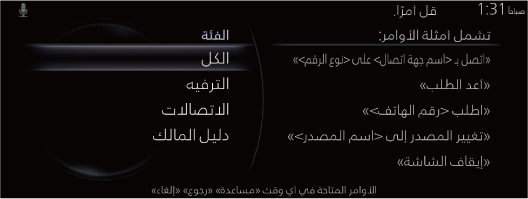
-
الأوامر الصوتية المذكورة في هذا الدليل هي بضعة أمثلة عن الاوامر الصوتية المستخدمة. بعض الأوامر الصوتية قد لا تكون مستخدمة وفقاً لموديل السيارة.
-
عند ضبط تدخل على التشغيل، يمكن إصدار الأوامر الصوتية حتى حينما يكون الإرشاد الصوتي قيد الإذاعة. للتفاصيل حول تدخل، راجع قسم الإعدادات في دليل مالك Mazda Connect.
-
لمزيد من التفاصيل عن الأوامر الصوتية الممكن استخدامها على شاشة نظام التنقل، راجع دليل نظام التنقل.
لمنع التعرف الخاطئ على الصوت، يجب مراعاة ما يلي:
-
عند استخدام هاتف جوال متصل بواسطة Bluetooth®، يمكن استخدام الأوامر المرتبطة بالهاتف الجوال. قم بتوصيل هاتفك الجوال إلى Bluetooth® قبل تشغيله باستخدام التعرف على الصوت.
-
يساعد التكلم بصوت مرتفع قليلاً التعرف على الصوت، لكن الصوت المتفع كثيراً ليس ضروري. حاول ان تتكلم بصوت مرتفع قليلاً عما هو الحال عند التحدث مع الركاب الآخرين في السيارة.
-
لا تحتاج للتكلم ببطء. تكلم بسرعة طبيعية.
-
عند إجراء اتصال مع شخص موجود في دفتر الهاتف في الجهاز، تزداد نسبة التعرف كلما كان الاسم أطول. قد تحدث أخطاء مع الأسماء التي تكون قصيرة مثل "ماما"، "البيت"، أو "الزوجة".
-
تحدث بوضوح، دون توقف بين الكلمات أو الأرقام.
-
يمكن التعرف على الأوامر الصوتية غير تلك المحددة. تحدث بنفس الصيغة التي تحددها الأوامر الصوتية.
-
ليس من الضروري مواجهة الميكروفون أو الاقتراب منه. انطق الأوامر الصوتية بينما تحافظ على وضع آمن في القيادة.
-
اغلق النوافذ وفتحة السقف لتقليل تأثير الضوضاء الصاخبة الآتية من خارج السيارة و لمنع تدفق الهواء الصادر من نظام تكييف الهواء من التشويش أثناء استخدام Bluetooth® اللايدوي.
-
احرص ألا يتدفق تيار الهواء الصادر من تكييف الهواء على الميكروفون.
-
عند إصدار أوامر صوتية أثناء الإرشاد الصوتي، تكلم بصوت مرتفع قليلاً. لكنّ الصوت المرتفع كثيرا ليس ضروري.
-
إذا كان التعرف على الصوت سيء مع ضبط مستوى صوت الإرشاد على المستوى المرتفع، قم بضبط تدخل على إيقاف التشغيل OFF.
بعض الأمثلة عن الأوامر الصوتية المتوافقة مع وظيفة التعرف على الصوت
يتم وضع الاسم والرقم المحدد في {}.
الأوامر المشتركة
-
رجوع
-
مساعدة (يمكنك الاستماع إلى إرشاد المساعدة في كل شاشة.)
-
{رقم السطر} (يمكنك اختيار رقم السطر من على الشاشة.)
-
الصفحة التالية
-
الصفحة السابقة
-
إلغاء
القائمة
-
الكل
-
التنقل
-
الترفيه
-
الاتصالات
-
دليل المالك (التعرف على الصوت لـ دليل المالك الرقمي داخل السيارة يمكن عرضه.)
الإعداد
-
إعدادات التعرف الصوتي
-
دليل المالك (التعرف على الصوت لـ دليل المالك الرقمي داخل السيارة يمكن عرضه.)
-
إيقاف الشاشة
الموسيقى
-
تشغيل أغاني الفنان (يمكنك أيضاً استخدام “تشغيل أغاني الفنان {اسم الفنان}”.)
-
تشغيل ألبوم (يمكنك أيضاً استخدام “تشغيل ألبوم {اسم الألبوم}”.)
-
تشغيل قائمة التشغيل (يمكنك أيضاً استخدام “تشغيل قائمة التشغيل {اسم قائمة التشغيل}”.)
-
تشغيل الأغنية (يمكنك أيضاً استخدام “تشغيل الأغنية {اسم الأغنية}”.)
-
تشغيل الكتاب الصوتي (يمكنك أيضاً استخدام “تشغيل الكتاب الصوتي {اسم الكتاب المسموع}”.)
-
تشغيل بودكاست (يمكنك أيضاً استخدام “تشغيل بودكاست {اسم البودكاست}”.)
الراديو
-
ضبط على {التردد} AM
-
ضبط على {التردد} FM
-
ضبط على DAB} DAB اسم محطة}
المصدر
-
تغيير المصدر (يمكنك أيضاً استخدام “تغيير المصدر إلى USB”*١ و “USB”*1.)
-
إيقاف الصوت (يمكنك أيضاً استخدام “تغيير المصدر إلى إيقاف الصوت”.)
الهاتف
-
اطلب رقم الهاتف (يمكنك أيضاً استخدام “اطلب {رقم الهاتف}”.)
-
سجل المكالمات
-
اتصل بـ جهة الاتصال (يمكنك أيضاً استخدام “اتصل بـ {اسم جهة الاتصال}” و “اتصل بـ {اسم جهة الاتصال} على {نوع الرقم}”.)
-
أعد الطلب
-
: يمكن أيضاً استخدام أسماء مصادر صوت أخرى غير “USB” كالتالي: /DAB/FM/AM/Bluetoothالقرص/صوت USB1/صوت USB2/فيديو USB1/فيديو USB2
-
قد لا تكون بعض الأوامر غير قابلة للاستخدام وفقاً للمنطقة والتجهيزات.
-
بعض الأوامر لا يمكن استخدامها بحسب ظروف توصيل الجهاز وظروف الاستخدام.























































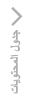
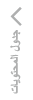




 ) لتحديد بداية التشغيل إلى بداية الأغنية التالية وبضغط (
) لتحديد بداية التشغيل إلى بداية الأغنية التالية وبضغط ( ) لتحديد بداية التشغيل إلى بداية الأغنية السابقة. (ترتيب الأغاني هو بنفس ترتيب قائمة
الملف المختار.)
) لتحديد بداية التشغيل إلى بداية الأغنية السابقة. (ترتيب الأغاني هو بنفس ترتيب قائمة
الملف المختار.)